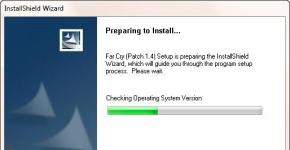Блокиратор рекламы для google chrome. Блокировка рекламы в браузере Google Chrome. Основные характеристики АдБлок
Многие люди хотят избавиться от рекламы в хроме которая появляется и отвлекает когда они просматривают какие-нибудь страницы. Обычно в хроме выскакивает реклама в виде всплывающего окна которое приходится как-то закрывать чтобы продолжить просматривать веб страницу. Также открываются вкладки с рекламой в хроме которая отвлекает или раздражает.
Как убрать всплывающую рекламу в Google Chrome
Чтобы открыть настройки нужно навести курсор на три точки расположенные в верхнем правом углу браузера и нажав левую кнопку мыши выбирать из появившегося контекстного меню пункт Настройки.
 Как убрать рекламу в Chrome
Как убрать рекламу в Chrome
Откроются в хроме настройки в самом низу которых необходимо нажать Показать дополнительные настройки.
 Отключить рекламу в Chrome
Отключить рекламу в Chrome
В дополнительных настройках находите пункт Личные данные и нажимаете кнопку Настройка контента.
 Как убрать всплывающую рекламу в хроме
Как убрать всплывающую рекламу в хроме
Откроется фоновое окно в котором нужно поставить галочку у пункта Блокировать всплывающие окна на всех сайтах (рекомендуется) и нужно не забыть нажать кнопку Готово. После этого почти вся всплывающая реклама в хроме будет блокироваться.
Блокировка рекламы в Chrome
 Как отключить рекламу в хром браузере
Как отключить рекламу в хром браузере
Сначала установим блокировщик рекламы для Chrome который называется uBlock Origin. Для этого открываем расширения нажав на три точки расположенные в верхнем правом углу браузера и выбрав поочерёдно Дополнительные инструменты — Расширения.
 Как отключить рекламу в гугл хром
Как отключить рекламу в гугл хром
В браузере откроется окно в котором будут отображены все установленные в нём расширения. В этом окне в самом низу нужно нажать на Ещё расширения.
 Как заблокировать рекламу в гугл хром
Как заблокировать рекламу в гугл хром
Откроется интернет-магазин Chrome в котором нужно вписать в строку поиска uBlock Origin и нажать на клавиатуре клавишу Enter. В окне появятся разные расширения напротив которых имеется кнопка Установить. Вам нужно будет напротив первого расширения нажать на кнопку Установить. Через несколько секунд блокировщик рекламы Google Chrome под названием uBlock Origin установится и вместо кнопки Установить будет отображаться кнопка Оценить. Первое расширение установлено с помощью которого будет производится блокировка рекламы хром.
Второе расширение которое будет блокировать рекламу в хроме тоже устанавливается через интернет магазин Chrome.
 Как отключить рекламу в браузере гугл хром
Как отключить рекламу в браузере гугл хром
В строку поиска вписываете Adguard и нажимаете на клавиатуре клавишу Enter. В окне появятся разные расширения напротив которых имеется кнопка Установить. Вам нужно будет напротив первого расширения нажать на кнопку Установить. Через несколько секунд блокиратор рекламы для Google Chrome установится и откроется страница с настройками расширения в которых указываете какую нужно заблокировать рекламу в хроме.
 1
1
Настройки расширения можно не менять. Закрываете все окна и после этого блокировка рекламы в Google Chrome начнёт работать.
Видео
В этом ролике показано как установить расширение Adguard с помощью которого будет блокироваться реклама в Chrome.
Блокировка рекламы в интернете — потребность для борьбы с произволом сомнительных сайтов. Если вас заинтересовала эта тема, значит дело не в рекламе, а в тех сайтах, что вы посещаете. Потому что сама реклама не представляет собой угрозы или проблемы для восприятия. Наоборот, она часто даёт «тот самый ответ » или является частью дизайна. Поэтому давайте разбираться с проблемой.
- : AdBlock, Adblock Plus Adgruard
Как посещать сомнительные сайты?
На самом деле, всё зависит от того, как часто мы посещаем сомнительные сайты. Статистика показывает — в основном мы сидим в соцсети, читаем новостную ленту и другие вполне нормальные сайты, где нет агрессивной рекламы.
Другое дело, когда речь идёт о посещении развлекательного , игрового или сайта для взрослых . Здесь целесообразно установить одно из проверенных браузерных расширений для блокировки рекламы:
- AdBlock — оптимальный вариант для браузера Google Chrome, т. к. он изначально создавался именно под этот браузер. Официальный сайт AdBlock: getadblock.com
- Adblock Plus — изначально создавался для Mozilla Firefox, но был столь хорош, что распространился и на другие браузеры. Официальный сайт AdBlock Plus: adblockplus.org
- Adguard — новичок на рынке блокировщиков рекламы с акцентом на монетизацию через предложение платной версии. Впрочем, и бесплатной тоже достаточно для решения основной задачи. Официальный сайт: adguard.com
Примечание : во многих браузерах на движке Chromium уже есть файл adblock.ini , который позволяет прописать нужные правила фильтрации и не устанавливать никаких расширений.
Но так ли хороши эти помощники, как может показаться на первый взгляд? Да, они действительно блокируют рекламу, сомнительные скрипты и прочее, но они неспособны полностью исключить человеческого фактора . Мой совет — обратите внимание на .
Как проверить URL ссылки на безопасность?
Проблему небезопасных ссылок решает бесплатный онлайн-сервис « !» В отличие от других, он непросто проверяет указанный URL, но и следует по нему до конечной точки переадресации ссылки. Так что это весьма актуально для «коротких ссылок », сгенерированные через: bit.ly, goo.gl и прочее.

Проверка сайта на фишинг , малваре и адалт — производится по базам данных сервисов безопасности Google и Яндекс. Вы получаете только результат, который позволит принять правильное решение.
Нагрузка блокировщиков рекламы: AdBlock, Adblock Plus Adgruard
Давайте рассмотрим более практичную причину не использовать расширения или программы для блокировки рекламы, а именно — создаваемую ими нагрузку на компьютер .
Дело в том, что все эти решения, как и любые другие запущенные программы, постоянно «висят » в памяти компьютера. Они не столь велики, но тоже создают нагрузку.
При посещении страницы сайта, расширение (программа) обращается к базе данных с правилами фильтрации рекламы, блокирует рекламу и, только потом, передаёт результат браузеру, что и создаёт «задержку » в его работе.
Но это ещё пол беды! Блокировщики рекламы потребляют память и других ресурсы компьютера. В качестве демонстрации этой проблемы , приведу данные «менеджера задач» для трёх популярных расширений блокировки рекламы в браузере Google Chrome:
| Параметр | AdBlock | Adblock Plus | Adguard |
|---|---|---|---|
| Память | 141 372К | 88 364К | 44 368К |
| Память JavaScript | 111 933КБ | 70 596КБ | 20 132КБ |
| Кэш изображений | 16,4КБ | 336КБ | 108КБ |
| Кэш скрипта | 0 | 31,2Кб | 0 |
| Кэш CSS | 0 | 18,7Кб | 0 |
Примечание : данные полученны при равных условиях — открыта 1 вкладка браузера.
Каждое решение имеет свои плюсы и минусы:
- AdBlock — быстр, но много потребляет памяти.
- Adblock Plus — умерен, но активно использует кэш браузера.
- Adguard — выглядит наиболее вменяемо, но это бесплатная версия с урезанными возможностями.
Примечание : каждая открытая вкладка потребляет дополнительные ресурсы компьютера. И это «потребление» растёт в геометрической прогрессии, вплоть до «падения » (прекращения работы) браузера.
Мой личный опыт блокировки нежелательной рекламы
- Google Chrome — назначен браузером по умолчанию , без каких-то расширений и прочих излишеств. Его я использую для работы и сёрфинга по нормальным сайтам .
- Mozilla Firefox — вспомогательный браузер с установленным расширением Adblock Plus и некоторыми другими инструментами защиты. Его я использую для посещения сомнительных сайтов .
Примечание : в Firefox есть одна очень полезная функция — «Перейти в вид для чтения ». Она становится активной на контентных страницах и позволяет читать их без каких-либо примесей, в «чистом» виде.
 Функция «Перейти в вид для чтения» в Mozilla Firefox
Функция «Перейти в вид для чтения» в Mozilla Firefox
Примечание : единственное, что я не считаю излишество — антивирус . Пусть бесплатный и простой, но он должно быть. Лично я предпочтению avast! free — , он мало потребляет ресурсов и защищает от большинства неприятных моментов.
Нередко каждый, кто пользуется Интернетом, испытывал неудобства, причиной которых были реклама и всплывающие окна в .
Неважно, продвинутый вы Интернет-пользователь или просто любите после работы пообщаться с друзьями в Интернете, найти рецепт яблочного штруделя, но рекламные окна мешают вам быстро и беспрепятственно получать то, что вам необходимо. Ускорение интернета за счёт увеличения трафика – дело бесполезное и безрезультатное.
Браузерное расширение Adblock
Adblock – браузерное расширение для защиты вас от навязчивой рекламы при работе в сети, бонусом данной программы является возможность работы со многими браузерами: , и другими.
 Приложение для Chrome
Приложение для Chrome
 Приложение для Firefox
Приложение для Firefox
Преимущества и возможности Adblock
Но для того, чтобы защитить ваши данные при работе в сети, полностью избавиться от рекламы, в том числе и в видео-формате, не видеть рекламу в установленных на вашем ПК приложениях, а также исключить возможность «считывания» ваших поисковых запросов и, как следствие, защититься от вирусной рекламы, вам необходима более продвинутая защита. С этой задачей успешно справится приложение Adblock .
Блокирование видеорекламы
Для приложения Adblock заблокировать выскакивающую рекламу, даже видеорекламу – не проблема. Браузерное расширение не способно отличить на сайте Youtube обычные видеоролики от рекламных, а значит, не способно сделать загрузку видео на данном сайте более быстрой.
Приложение Adblock может считывать и блокировать видеорекламу , что заметно ускоряет загрузку необходимых видео.
Преимущества работы вместе с Adguard
Вы можете ознакомиться с подробной информацией о приложении и убедиться в его преимуществах. Как и обычные браузерные расширения, Adblock блокирует запросы к рекламным материалам, а также проводит обработку сайтов с помощью CSS для того, чтобы скрыть элементы, которые заблокировало приложение.
Если вас интересует не только блокирование рекламы, но и более защищённый интернет-сёрфинг и работа в сети, то вам просто необходимо дополнительно скачать приложение Adguard.

Этому приложению подвластна не только блокировка всплывающих окон в firefox и yandex , но и фильтр рекламы, начинающий работать ещё до открытия страницы. Данная программа от всплывающей рекламы способна убрать окна с рекламой и в приложениях на вашем компьютере.
Удалить всплывающие окна можно и с помощью браузерного расширения Adblock Plus 2019 , но Adguard способен дать вам большее – защиту от вредоносных сайтов, а также избавление от удалённого слежения за вашим компьютером или мобильном устройстве, что гарантирует вам надёжную защиту ваших персональных данных.
Родительский контроль
Позаботьтесь о защите не только своих персональных данных, но и о защите детей во время их нахождения в интернете. Всплывают рекламные окна – это ещё полбеды, безопасность детей в интернете – это то, о чём стоит задуматься. Приложение Adguard с лёгкостью решит эту ситуацию – функция «Родительский контроль» скроет нежелательную информацию.
В дополнение ко всем прилагающимся плюсам – простой и понятный интерфейс приложения.
Adblock для других операционных систем
Мы узнали, как убрать всплывающую рекламу опере, хроме и любом другом браузере. Но программное обеспечение Windows – не единственная платформа, с которой работает данное приложение. Как удалить всплывающее окно при работе в интернете и приложениях на операционных системах Mac , iOS и Android ?
Фильтрация рекламы при работе в интернете и в мобильных приложениях и играх, защита персональных данных, ускорение работы веб-страниц и приложений – и ещё масса отличных функций, которые предоставляет Adguard своим пользователям.
Посещая Интернет-ресурсы для получения полезной информации, многие пользователи сталкиваются с такой проблемой, как реклама. Конечно, всем известно, что при помощи банеров или всплывающих окон владельцы веб-сайтов пытаются заработать, но иногда подобные сообщения слишком агрессивные.
Популярные способы блокировки
Прежде чем заблокировать назойливые сообщения, лучше всего разобраться с вариантами блокировки. На самом деле существует несколько методов. Чаще всего люди, использующие Chrome, прибегают к следующим способам:
- Возможностями браузера;
- Плагинами;
- Сторонними программками.
Лучше всего рассмотреть все существующие варианты, а затем определиться каким образом, будет осуществлена блокировка рекламы в браузере Google Chrome.
Возможности интернет-обозревателя
Многие люди не знают, но в Гугл Хроме имеется встроенная функция, позволяющая блокировать рекламу. Чтобы воспользоваться возможностью необходимо войти в «сервис». Для этого рекомендуется открыть меню, кликнув по иконке в виде трех точек, расположенных под красным крестиком. Когда меню откроется, следует нажать на пункт «Настройки».

В открывшемся окне необходимо будет пролистнуть страницу до самого низа. После этого нужно кликнуть по ссылке «Показать дополнительные настройки».


Следует заметить, что можно настроить для Хрома исключения. Это удобно для часто посещаемых веб-сайтов. Чтобы добавить исключение, необходимо кликнуть по кнопке «Настроить исключения…». Это могут быть любые веб-сайты. Например, социальные сети.
Многие люди уделяют внимание расширениям. Блокировщик рекламы для Google Chrome можно скачать из магазина дополнений. Самым популярным расширением можно считать AdBlock.
Чтобы скачать блокировщик, необходимо войти в магазин Гугл. Для этого следует перейти в меню настроек, а затем выбрать раздел «Расширения».

После этого следует опуститься в подвал страницы. Необходимо кликнуть по гиперссылке «Еще расширения». Только так можно зайти в магазин Гугл.

Через 1-2 сек. произойдет загрузка магазина. Теперь необходимо в строке поиска прописать название плагина, а именно: «AdBlock». Когда на экране появится результат поиска, нужно будет выбрать первое в списке расширение. Для его установки достаточно кликнуть по кнопке «Установить».

Установка расширения занимает 30 сек. Когда дополнение интегрируется в веб-навигатор, рядом с адресной строкой появится иконка в виде ладони.

Если открыть расширение, можно увидеть какой элемент блокируется дополнением. К тому же количество цифр указывает сколько элементов было заблокировано.
Важно учесть, что можно воспользоваться и другими популярными решениями, размещенными на просторах Гугл магазина.
Программы для блокировки
Блокировка рекламы в браузере Гугл Хром может быть осуществлена при помощи специализированных программ. Чаще всего пользователями используется « ». Чтобы скачать приложение, необходимо посетить официальный веб-сайт, расположенный по адресу « ». Когда страница загрузится, нужно будет кликнуть по графической гиперссылке «Скачать Adguard».
Чтобы установить утилиту нужно запустить «AdguardInstaller.exe». Через несколько секунд откроется окно с соглашением. Для продолжения инсталляции требуется кликнуть по кнопке «Я принимаю условия».

В новом окне можно будет выбрать каталог для инсталляции приложения. Когда папка будет выбрана, остается только нажать на кнопку «Далее».

Перед завершением инсталляции, может быть выбрана загрузка дополнительных компонентов. Для этого достаточно установить или снять галки с соответствующих полей. Затем остается нажать только кнопку «Далее».

Процесс установки занимает 3 мин. Когда установка будет завершена, можно войти в программу и изменить конфигурацию. Следует отметить, что программа способна защищать от спама не только Chrome, но и .
Удаление Adguard
Иногда возникает такая ситуация, когда нужно отключить блокираторы. С дополнениями все просто, достаточно отключить их в параметрах. Что касается приложения, то его придется удалить. Это можно сделать двумя способами:
- Стандартными средствами системы;
- Специализированными деинсталляторами.
Первый способ прост, но имеет один существенный недостаток. После деинсталляции программ при помощи средств Windows, в реестре остаются ключи. На жестком диске остаются не удаленные файлики. Все это препятствует корректной работе компьютера.
Заключение
Пользователи, использующие , могут воспользоваться любым из существующих способов. Следует заметить, что встроенный в браузер блокиратор не всегда справляется с поставленной задачей. Что касается программ, то они отключают все ненужные банеры, но они платные, после окончания пробного срока, придется приобретать лицензию.
Самым эффективным и бесплатным вариантом является использование дополнение. При желании можно установить несколько плагинов. Единственное, о чем стоит помнить, это то, что плагины могут конфликтовать с другими расширениями. Не стоит забывать, что банеры могут иногда нести полезную информацию.
В этом выпуске я расскажу и покажу некоторые способы как избавиться от назойливой рекламы в хроме, в том числе и на видео хостинге YouTube.
Нам будут помогать:
- Встроенные средства защиты хрома
- Программа Adblock
- Расширение Adblock плюс
- Комплекс Adguard — программа и антибаннер
- Утилита FlashBlock
Стандартные средства защиты хрома
Для этого запускаем браузер интернета, заходим в настройки и управления хрома (три полоски в правом верхнем углу).


Опускаемся в левый нижний угол страницы и нажимаем показать дополнительные настройки.

Заходим в личные данные и настройка контента…

Находим всплывающие окна и выбираем Блокировать всплывающие окна на всех сайтах (рекомендуется).


Вписываем нужные адреса сайтов, выбираем правило разрешить или блокировать и жмем готово.

Таким образом можно посмотреть ваши настройки google chrome и отключить ненужный показ рекламы.
Встроенные средства защиты хрома | сайт
Программа Adblock
Если блокировка всплывающих окон в настройках хрома не помогла, то можно воспользоваться программой Adblock.
Заходим на сайт адблока и нажимаем синюю кнопку + Получить adblock сейчас.

Попадаем в магазин webstore и кликаем на бесплатно.

Предлагают установить новое расширение — подтверждаем нажатием Добавить.

Адблок установлен, нажмите на значок для активации программы.

Сразу после активации открывается сайт adblock, где нас поздравляют и вежливо, по желанию, просят пожертвовать любую сумму на поддержание данного проекта.

Теперь открываем любой сайт или обновляем нужную страницу, блоков рекламы быть не должно.
Допустим вы хотите увидеть какое количество рекламы от вас скрыто или хотите её опять включить.

Нажимаем на значок расширения, смотрим информацию и выполняем нужные операции.
Программа Adblock | сайт
Расширение Адблок плюс или ABP
Adblock плюс или ABP схожа с программой Адблок. Скачать и установить её можно так же на официальном сайте расширения и в магазине хрома.

Появляется подсказка установить Adblock plus, жмем добавить.

Утилита добавлена, попадаем на сайт расширения, ABP установлен, назойливая реклама теперь заблокирована.

Можете пожертвовать любую сумму или сделать мир лучше, поделившись этой информацией в социальных сетях на , в и гугл плюс.

Щелкаем на значок ABP, знакомимся с оповещениями и делаем нужные настройки.

Набор Adguard
Адгуард — это чистый и безопасный интернет. У него есть разные продукты, программы для Windows, Mac и Android, так же имеются браузерные расширения.
Программа Adguard для Windows
Если вы любитель софта, то можно воспользоваться адгуардом для виндоус.

К сожалению адгуард платный, но можно воспользоваться пробной версией на 14 дней. Если хотите приобрести лицензию, то расценки начинаются от 99 до 3591 рубля.

Сохранили, установили и запустили, прекрасно.

В adguarde 5 вкладок: защита, настройки, поддержка, лицензия и о программе, так же имеется расширенный интерфейс.
Программа Adguard | сайт
Приложение адгуард антибаннер
Если вы любители расширений и приложений, тогда рекомендую воспользоваться браузерным расширением adguard для chrome.

Запустить приложение можно нажав на желтую кнопку — Установить адгуард 1,5 мегабайта, расширение для браузера, или по ссылке ниже.
Вот так оно выглядит в магазине webstore.

Подтверждаем установку расширения.

Приложение адгуард антибаннер установлено.

Информация и основные настройки adguard антибаннер.

Можно выключить фильтрацию на этом сайте, заблокировать рекламу, пожаловаться на сайт, отчет и безопасности, настройка и другие платформы.
Расширение Adguard антибаннер | сайт
Утилита FlashBlock
Вообще флешь блок создавался как расширение обозревателя Mozilla Firefox, но им можно пользоваться и в хроме.
Он предназначен для блокирования любой флешь анимации в сети интернет. Как вы знаете реклама бывает двух видов текстовая и медийная, так вот медийную рекламу (флешь анимацию) и блокирует утилита Flashblock.
В интернет магазине chrome FlashBlock называется FlashControl и он на английском языке.

Устанавливаем флешь контрол.

Flashcontrol установлен, значок расширения будет виден, если на текущей странице есть флешь анимация попадающая под фильтры приложения.


Расширение Flashblock или Flashcontrol | сайт
Подведем итоги
Сегодня мы с вами говорили на тему блокировка рекламы гугл хром. Воспользовались средствами защиты самого google chrome, расширениями adblock, adblock плюс (ABP), flashblock и комплексом adguard. Загружайте, пробуйте, тестируйте, смотрите и выбирайте то, что вам понравится.
Возможно у вас появились вопросы, связанные с блокировкой рекламы в google chrome. Можете задавать их ниже в комментариях к этой статье, а так же воспользоваться формой со мной.
Так же, можете задавать любые вопросы связанные с компьютерной тематикой на странице .
Благодарю вас что читаете меня в